可以创建基于 Ptex 的贴图以遮罩您不需要显示头发或毛发的角色网格区域。按照此示例创建基于 Ptex 的遮罩,以在部分修饰的角色上定义细线。可以使用同一技术创建光秃点。
为头发修饰创建细线
- 在“XGen”工具栏中,清除预览并禁用“自动更新预览”(Update Preview Automatically)。
单击“基本体”(Primitives)选项卡。
在“生成器属性”(Generator Attributes)部分中,单击“遮罩”(Mask)旁边的
 ,并从出现的菜单中选择“创建贴图”(Create Map)。
,并从出现的菜单中选择“创建贴图”(Create Map)。 - 在“创建贴图”(Create Map)窗口中,键入贴图的名称,如 mask_Hairline。
- 进行下列设定:
- 将“贴图分辨率”(Map Resolution)设置为 30。
这将逐面设置 Ptex 贴图的 Texel 数。
- “起始颜色”(Start Color)设置为“黑色”(Black)
这会将贴图值设置为 0,将遮罩网格曲面以便不生成样条线。在网格上进行绘制时,使用白色。这会将绘制区域设置为 1,将在曲面上生成样条线。
- 将“贴图分辨率”(Map Resolution)设置为 30。
- 在“工具设置”(Tool Settings)窗口中,设定下列内容:
- 在“Artisan”旁边,选择笔刷。
- 在“颜色”(Color)部分中,单击颜色样例并选择白色。
- 在“绘制操作”(Paint Operations)部分中,将“融合模式”(Blend Mode)设置为“默认”(Default)。
- 在“笔划”(Stroke)部分中,启用“反射”(Reflection)。
- 在“光笔压力”(Stylus Pressure)部分中,关闭“光笔压力”(Stylus Pressure)。
注: 如果“3D 绘制工具”(3D Paint Tool)窗口未出现,单击“工具箱”中的此图标 将其打开。
将其打开。 - 使用“3D 绘制工具”(3D Paint Tool)绘制您需要显示头发的头皮区域。
- 单击此
 图标保存 Ptex 贴图。
图标保存 Ptex 贴图。 - 预览描述。
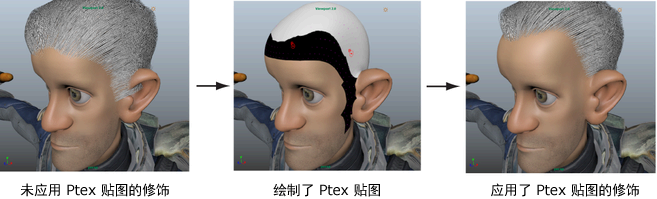
- (可选)继续修改贴图,方法是单击“遮罩”(Mask)旁边的此图标
 ,在网格上绘制,然后单击
,在网格上绘制,然后单击  保存更改。
保存更改。